Varetelling
Varetelling overskriver nåværende lagerbeholdning når lagret og låst. Lagerbeholdning justeres kun for valgte varer. Varer som ikke inngår i varetellingen forblir uendret.
Varetellingen lagres fortløpende for hver registrering. Tap av nettverksforbindelse e.l. vil derfor ikke skape problemer underveis.
Generell info
Les dette før du starter varetellingen:
Last ned en backup-fil av lageroversikt din.
Bestem deg for hvilken telle-metode som passer din bedrift best. (du kan lese om de forskjellige metodene lengre nede på siden)
Aldri trykk Lagre og Lås på en varetelling før du er helt sikker på at du er ferdig.
NB! Du kan ikke slå sammen varetellinger etter du har lagret og låst.
Når du oppretter en ny varetelling, legg til en beskrivelse f.eks. leverandør, produsent eller varegruppe. Da blir det lettere og holde kontroll på varetellingene underveis.
Vi anbefaler å vente minst 10 minutter etter dere har nullstilt varelageret før dere lagrer og låser varetellingen.
Varetellingen hjelper deg med å korrigere for salg som skjer samtidig som du teller.
For eksempel: Du teller10 på lager, men du selger 2 før du er ferdig med varetellingen. Duell vil gi beskjed om dette når du er ferdig med å telle. Duell spør deg om du vil justere fra 10 til 8 i tellingen.
Hvordan gjennomføre varetelling
Mange brukere gjennomfører rullerende tellinger, men i guidene tar vi utgangspunkt i en nyttårstelling. Følgende steg er anbefalt ved en nyttårstelling:
1. Tell lageret og/eller butikken. Se ulike metoder under.
2. Finn varer som er registrert på lager, men ikke telt. Se hvordan.
3. Finn varer med negativ lagerbeholdning. Se hvordan.
3. Ta ut rapport fra systemet. Se hvordan.
Metoder for å telle varer på lager
I DUELL er det flere måter å gjennomføre en varetelling på. Metodene kan også kombineres.
Se også: Slik kan flere telle samtidig
Manuell oppslag og telling av enkeltvarer
Søk opp enkeltvarer på tradisjonell måte. DUELL viser hvor mange som er registrert på lager, og du korrigerer. Passer bra for deg som har en liten butikk og ikke bruker strekkoder. Denne guiden viser deg hvordan.
- Naviger til Logistikk > Varetelling
- Ved flere avdelinger, velg avdeling
- Klikk "Ny varetelling"
- Klikk i "Vare" feltet, og søk etter produkt. Søket kan gjøres på navn, varenr, produsent, leverandør og leverandørens varenr.

- Velg produkt fra nedfallsmenyen
- Fyll inn antallet du nå har telt, klikk "Lagre"
- Du kan også skanne varer som har strekkode.
- Om dere bruker lokasjoner, velg riktig lokasjon

Repeter prosessen fra steg 3. til du er ferdig med tellingen.
Når du er ferdig med tellingen, klikk "Lagre og lås". Antallet registrert i tellingen overskriver tidligere registrert antall.
Fortløpende telling
Bruk strekkodescanneren til å scanne en rekke med strekkoder uten å manuelt telle. Passer bra for deg som har strekkoder på alle varene.
Denne guiden viser deg hvordan.
- Naviger til Logistikk > Varetelling
- Ved flere avdelinger, velg avdeling
- Klikk "Ny varetelling"
- Klikk "Løpende scanning"

- I vinduet som åpnes, vil hver strekkode scannet, bli registrert på sin egen rad. Hver rad telles som 1 strekkode = antall 1.

Samme produkter behøver ikke telles etter hverandre, rekkefølgen kan være helt tilfeldig.
Tips: får du ikke til å scanne strekkoden, kan nummeret printet under strekkoden manuelt skrives inn
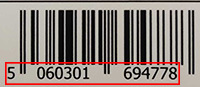
- Del opp butikken/lageret/lokalet du gjennomfører telling i, i seksjoner. Gjennomfør løpende scanning på 1 og 1 seksjon. På denne måten har du bedre kontroll, og kan enklere avdekke hvilket produkt som ikke ble gjenkjent av systemet, dersom det skulle inntreffe.
- Når du har scannet en seksjon, klikk "Lagre". Strekkoder blir summert og kontrollert om er registrert i systemet
- Ved ikke registrert strekkode gir systemet en liste over hvilke strekkoder som ikke ble gjenkjent

Nevnte strekkoder/produkter blir ikke registret i tellingen. Produktene må registreres i systemet før de kan telles
- Strekkoder skannet blir summert og registrert på en tellelinje per produkt i varetellingen
Repeter prosessen inntil du er ferdig med tellingen.
Når du er ferdig med tellingen, klikk "Lagre og lås". Antallet registrert i tellingen overskriver tidligere registrert antall.
Telling av reoler
Vis alle varer og antall registrert på hylle A01 til B10 og korrigér avvikene. Passer bra for deg som skal telle et godt organisert lager og registrert lokasjon på varene. Denne guiden viser deg hvordan.
- Naviger til Logistikk > Varetelling
- Ved flere avdelinger, velg avdeling
- Klikk "Ny varetelling"
- Klikk "Velg varer"
- Definer Fra og Til lokasjon

- Trykk på "Lokasjon" for å endre sorteringsrekkefølge

- "På lager" kolonne inneholder nåværende registrert beholdning. Er registrert beholdning korrekt lar du antall feltet forbli blankt. Ved avvik registrer det korrekt antallet i Antall kolonnen
- Når listen er gjennomgått, klikk "Lagre". Tellelinjer for produkter registrert med avvik blir lagt til varetellingen.
Repeter prosessen til du er ferdig med tellingen.
Når du er ferdig med tellingen, klikk "Lagre og lås". Antallet registrert i tellingen overskriver tidligere registrert antall.
Skal varelageret nullstilles, må alle varene først flyttes til en lokasjon, deretter kan du nullstille varelageret.
Hvordan importere en varetelling fra Excel
En varetelling kan gjennomføres i Excel, og deretter importeres i DUELL.
Excel-filen krever angitte kolonner:
- Varenr eller Strekkode
- Antall
Enhet kan også importeres om det er definert for varene.
Når filen er ferdig, opprett ny varetelling og klikk "Importer". Her kan du laste ned eksempelfil om nødvendig. Klikk "Velg fil". Når fil er valgt må headere fra Excel-filen matches med tilsvarende verdi. Varelinjer importeres direkte inn i varetellingsbildet. Fullfør varetellingen som normalt, ved å klikke "Lagre og lås". Antallet registrert i tellingen overskriver tidligere registrert antall.

OBS! Filen kan max inneholde 4000 linjer + header. Om et varenr ikke stemmer med vareregister, vil systemet gi deg feilmelding og påpeke hvilken rad i filen feilen gjelder.
FAQ:
Hvordan nullstiller jeg lagerbeholdning?
Velg Logistikk > Varetelling, velg avdeling og klikk på "Nullstill varelageret". Vindu åpnes hvor handlingen må bekreftes.

Varetelling med antall "0" av hver vare registreres. Registreringen lister tidligere lagerbeholdning for alle produkter med beholdning.
Reversering av nullstilling gjøres ved å laste ned Excel-fil for nullstilling, og importere denne inn via en normal varetelling.
Kan flere brukere gjennomføre varetelling samtidig?
Flere brukere kan gjennomføre varetelling samtidig. Hver bruker åpner en egen varetelling. Når hver bruker er ferdig med sin varetelling velger de "Lagre kladd". Til slutt slås varetellingene sammen.